
Design Web Format (DWF) 文件是矢量图形文件,通常用于存储 2D 和 3D 绘图数据。 PDF 因其普遍兼容性和易访问性而广受认可。在这篇博文中,我们将探讨如何使用 Python 将 DWF 转换为 PDF。因此,让我们深入了解轻松轻松地将 DWF 转换为 PDF 的分步指南。
本文涵盖以下主题:
- Python DWF 到 PDF 转换器——免费下载
- 将 DWF 文件转换为 PDF 的步骤
- 将 DWF 转换为 PDF
- 使用选项将 DWF 导出为 PDF
- 将特定 DWF 布局导出为 PDF
- 将 DWF 转换为 PDF/A 或 PDF/B
- 获得免费许可证
- DWF 到 PDF 转换器免费在线
- Python DWF 到 PDF 转换器 – 学习资源
Python DWF 到 PDF 转换器 - 免费下载
为了将 DWF 文件转换为 PDF 文档,我们将使用 Aspose.CAD for Python API。它允许创建、编辑和操作 DWF 文件以及其他支持的文件格式。
请使用以下 pip 命令从 PyPI 安装库。
pip install aspose-cad
如何将 DWF 文件转换为 PDF
我们可以按照以下步骤轻松地将 DWF 文件转换为 PDF 文档:
- 加载 DWF 图形文件。
- 指定 CAD 光栅化图像选项。
- 定义 PDF 保存选项。
- 将 DWF 另存为 PDF。
现在,让我们看看如何在 Python 中执行这些步骤以将 DWF 文件转换为 PDF 文档。
在 Python 中将 DWF 转换为 PDF
请按照以下步骤将 DWF 转换为 PDF:
- 使用 Image 类加载输入 DWF 文件。
- 创建 PdfOptions 类的实例。
- 最后,调用 save() 方法将 DWF 保存为 PDF。它以输出 PDF 文件路径和 PdfOptions 作为参数。
以下代码示例显示了如何使用 Python 将 DWF 文件转换为 PDF 文档。
# 此代码示例演示如何将 DWF 转换为 PDF
import aspose.cad as cad
# 加载 DWF 文件
image = cad.Image.load("C:\Files\sample.dwf")
# 指定 PDF 选项
pdfOptions = cad.imageoptions.PdfOptions()
# 另存为 PDF
image.save("C:\Files\dwf-to-pdf.pdf", pdfOptions)
使用 Python 中的选项将 DWF 导出为 PDF
我们可以按照以下步骤在将 DWF 文件转换为 PDF 文档时指定 PDF 保存选项:
- 使用 Image 类加载输入 DWF 文件。
- 创建 CadRasterizationOptions 类的实例。
- 指定 pagewidth 和 pageheight 属性。
- 创建 PdfOptions 类的实例。
- 之后,将 vectorrasterizationoptions 属性设置为 CadRasterizationOptions。
- 最后,调用 save() 方法将 DWF 保存为 PDF。
以下代码示例显示了如何在使用 Python 将 DWF 文件另存为 PDF 文档时指定页面高度和宽度。
# 此代码示例演示如何使用选项将 DWF 转换为 PDF
import aspose.cad as cad
# 加载 DWF 文件
image = cad.Image.load("C:\Files\sample.dwf")
# 指定 CAD 光栅化选项
rasterizationOptions = cad.imageoptions.CadRasterizationOptions()
rasterizationOptions.page_width = 1200
rasterizationOptions.page_height = 1200
rasterizationOptions.content_as_bitmap = True
# 指定 PDF 选项
pdfOptions = cad.imageoptions.PdfOptions()
pdfOptions.vector_rasterization_options = rasterizationOptions
pdfOptions.core_pdf_options = cad.imageoptions.PdfDocumentOptions()
# 另存为 PDF
image.save("C:\Files\dwf-to-pdf.pdf", pdfOptions)
在 Python 中将特定 DWF 布局导出为 PDF
我们可以按照以下步骤在将 DWF 文件转换为 PDF 文档时指定 PDF 保存选项:
- 使用 Image 类加载输入 DWF 文件。
- 创建 CadRasterizationOptions 类的实例。
- 设置布局属性。
- 创建 PdfOptions 类的实例。
- 之后,将 vectorrasterizationoptions 属性设置为 CadRasterizationOptions。
- 最后,调用 save() 方法将 DWF 保存为 PDF。
以下代码示例显示如何指定 DWF 文件的特定布局以在 Python 中导出为 PDF 文档。
# 此代码示例演示如何将 DWF 的特定布局转换为 PDF
import aspose.cad as cad
# 加载 DWF 文件
image = cad.Image.load("C:\Files\sample.dwf")
# 指定 CAD 光栅化选项
rasterizationOptions = cad.imageoptions.CadRasterizationOptions()
rasterizationOptions.page_width = 1200
rasterizationOptions.page_height = 1200
rasterizationOptions.content_as_bitmap = True
# 选择要转换的特定布局
rasterizationOptions.layouts = ["Drawing1-Layout1"]
# 指定 PDF 选项
pdfOptions = cad.imageoptions.PdfOptions()
pdfOptions.vector_rasterization_options = rasterizationOptions
pdfOptions.core_pdf_options = cad.imageoptions.PdfDocumentOptions()
# 另存为 PDF
image.save("C:\Files\dwf-to-pdf.pdf", pdfOptions)
将 DWF 转换为 PDF/A 或 PDF/B
我们还可以按照以下步骤将 DWF 保存为 PDF/A 或 PDF/E:
- 使用 Image 类加载输入 DWF 文件。
- 创建 CadRasterizationOptions 类的实例。
- 初始化 PdfOptions 类的实例。
- 之后,设置合规性属性。
- 最后,调用 save() 方法将 DWF 保存为 PDF。
以下代码示例显示了如何使用 Python 将 DWF 文件转换为 PDF/A 和 PDF/B。
# 此代码示例演示如何将 DWF 转换为 PDF/A 和 PDF/B
import aspose.cad as cad
# 加载 DWF 文件
image = cad.Image.load("C:\Files\sample.dwf")
# 指定 CAD 光栅化选项
rasterizationOptions = cad.imageoptions.CadRasterizationOptions()
rasterizationOptions.page_width = 1200
rasterizationOptions.page_height = 1200
rasterizationOptions.content_as_bitmap = True
# 指定 PDF 选项
pdfOptions = cad.imageoptions.PdfOptions()
pdfOptions.vector_rasterization_options = rasterizationOptions
pdfOptions.core_pdf_options = cad.imageoptions.PdfDocumentOptions()
# 另存为 PDF/A
pdfOptions.core_pdf_options.compliance = cad.imageoptions.PdfCompliance.PDF_A1A
image.save("C:\Files\dwf-to-pdf-a1.pdf", pdfOptions)
# 另存为 PDF/B
pdfOptions.core_pdf_options.compliance = cad.imageoptions.PdfCompliance.PDF_A1B
image.save("C:\Files\dwf-to-pdf-b1.pdf", pdfOptions)
AutoCAD 到 PDF 转换器 – 获得免费许可证
您可以获得免费的临时许可证 不受限制地试用该库。
DWF 到 PDF 在线转换器
此外,您可以使用我们的 DWF 到 PDF 转换器 网络应用程序免费在线将 DWF 文件转换为 PDF 文档。此 Web 应用程序是使用 Aspose.CAD API 开发的。
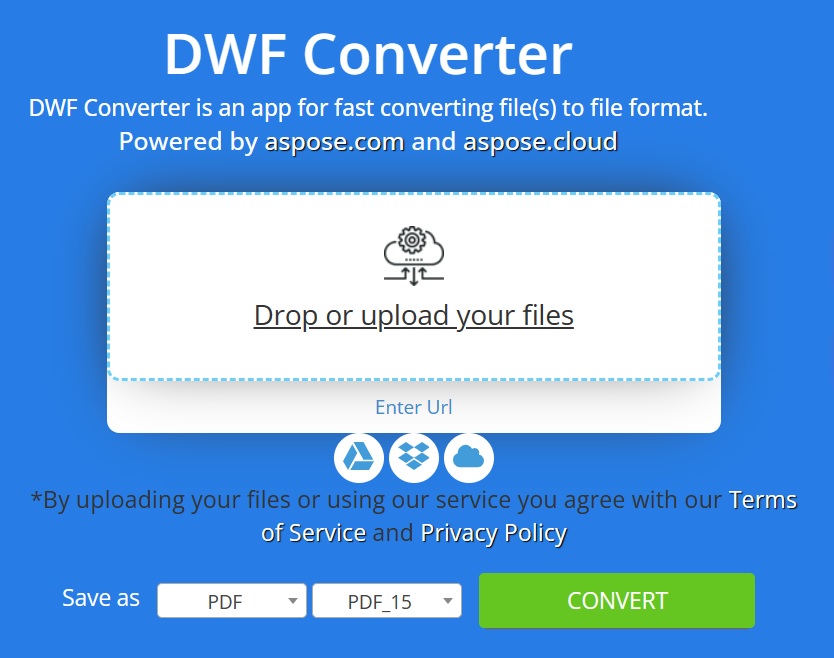
您可以阅读 Convert DWF to PDF Online – Free Converter 了解更多信息。
Python DWF 到 PDF 转换器 – 学习资源
您可以了解有关在不使用 AutoCAD 的情况下读取、转换和操作 AutoCAD DWF 文件的更多信息。您还可以使用以下资源探索图书馆的其他功能:
结论
在本文中,我们探讨了如何在 Python 中加载现有 DWF 文件并将加载的 DWF 保存为 PDF。我们还了解了如何在将 DWF 导出为 PDF 时指定页面高度、宽度、布局和 PDF 合规性。通过利用 Aspose.CAD for Python,开发人员可以轻松地自动化转换过程并创建满足其特定需求的自定义 PDF 输出。除了使用 Python 将 DWF 转换为 PDF 之外,您还可以使用免费的 DWF 转换器 Web 应用程序在线将 DWF 文件转换为 PDF 文档。如有任何疑问,请通过我们的 免费支持论坛 与我们联系。